Melhor DNG para CONVERSOR JPG: Como converter DNG em lote para JPG sem perder qualidade?
Por Santos • 2025-10-23 18:45:20 • Soluções comprovadas
"Tenho algumas fotos em formato DNG que preciso converter para JPG para que eu possa compartilhá-las nas mídias sociais. Existe alguma maneira fácil disponível para converter DNG para JPG?"
Se você tiver as fotos DNG baseadas em Abobe em seu dispositivo e pretende compartilhá-las com amigos on-line, é recomendável usar um conversor DNG para JPG para alterar o formato. Se você não sabe qual conversor usar, leia este post e aprenda os principais detalhes e métodos para converter DNG em JPG..
- Parte 1. O que é um arquivo DNG
- Parte 2. A melhor maneira de converter dng em lote para JPG Lossless no Windows / Mac
- Parte 3. 6 recomendados DNG Converter Mac e Windows suportados
- Parte 4. Como converter DNG para JPG online gratuitamente
Parte 1. O que é um arquivo DNG?
Inventado pela Adobe, o DNG é um formato de imagem RAW que armazena dados de forma confiável. Ao contrário de outros fabricantes de câmeras, que têm seus próprios formatos proprietários para armazenar imagens capturadas em dispositivos digitais, os arquivos DNG podem ser lidos em qualquer aplicativo desenvolvido pela Adobe, incluindo Photoshop e Lightroom. Os arquivos permanecem descompactados e sem perdas, o que significa que eles tomam um tamanho de armazenamento significativo.
Parte 2. A melhor maneira de converter dng em lote para JPG Lossless no Windows / Mac
Ao converter imagens de um formato para outro, a coisa vital que todo usuário deve ter em mente é preservar a qualidade original do display das fotos. Para isso, usar um conversor de arquivos confiável, mas poderoso, é primordial. Nesse caso, o UniConverter é a escolha de destaque para converter imagens DNG para JPG nos sistemas Mac e Windows gratuitamente.
Além disso, o software fornece uma interface do usuário simples e uma velocidade de conversão fantástica, tornando o processo suave para editores com habilidades limitadas. Alguns recursos relacionados à edição de imagens que podem interessar que você esteja da seguinte forma:
Wondershare UniConverter - Melhor conversor de vídeo para Mac/Windows
-
Compressão de imagem
-
Conversão de Fotos e Vídeos.
-
Removedor de antecedentes
-
Editor de marca d'água
-
Fabricante de GIF
Passos para Aqui é como você pode usar o UniConverter para converter DNG em JPG:
Passo 1 Abra o Wondershare UniConverter
Execute o programa e acesse o recurso Conversor de imagens na caixa de ferramentas.
![]()
Passo 2 Adicione os arquivos DNG
Clique no ícone Adicionar arquivos para carregar as imagens DNG/RAW.
![]()
Passo 3 Alterar configurações e converter DNG para JPG
No canto superior direito, pressione o ícone Configuração Cog para gerenciar as novas configurações de Qualidade e Tamanho. Em seguida, escolha JPG como o novo formato de arquivo e clique em Converter para concluir o processo.
![]()
Parte 3. 6 Conversor DNG recomendado Mac e Windows suportados
descrição curta e lista prós e contras.
1. Adobe DNG Converter
Imagine como seria tedioso trabalhar com diferentes arquivos brutos quando você tem um número limitado no qual confiar. É onde entra o Adobe DNG Converter! Você pode gerenciar os arquivos RAW em formato DNG e convertê-los para JPG com apenas um toque.
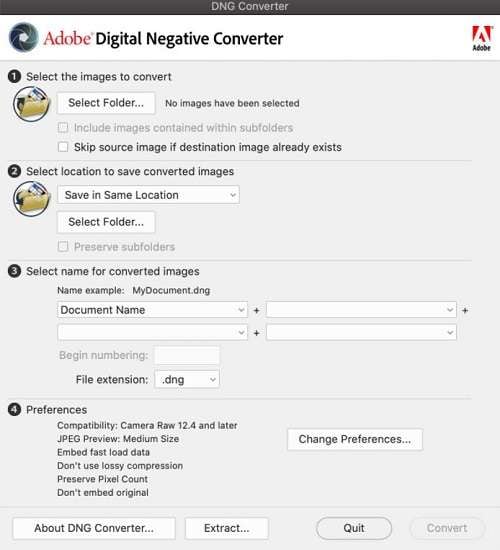
Prós:
- Oferecido pela Adobe
- Suporta vários formatos.
Contras:
- Versões mais antigas do macOS e windows não são suportadas por ele.
2. Raw Viewer
Não importa se você está usando uma câmera Nikon, Fuji ou Canon, este software suporta todos os seus arquivos RAW. Além disso, você pode visualizar arquivos DNG com RAW Viewer. O aspecto chave deste programa é que ele permite converter DNG em JPG ou outros formatos de imagem padrão.
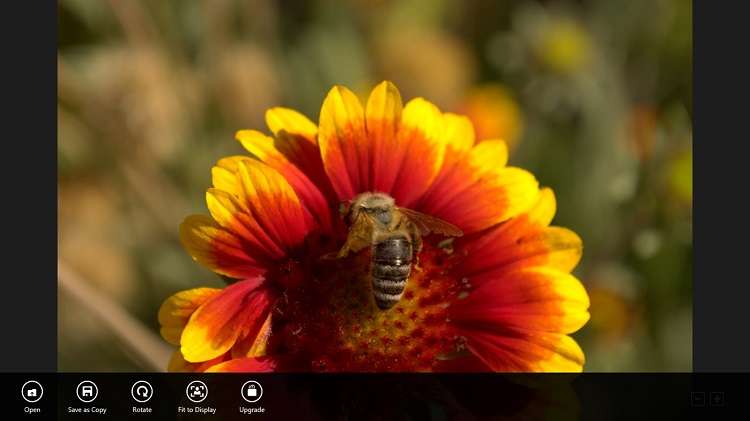
Prós:
- Fácil de usar
Contras:
- O recurso de conversão de arquivos não está disponível gratuitamente.
- Só funciona no Windows.
3. BatchPhoto
Como o nome sugere, o BatchPhoto é uma plataforma robusta para executar a edição de arquivos RAW nos desktops Windows e Mac. Se você deseja alterar o formato de arquivo DNG, este programa permite convertê-lo para JPG, PNG ou BMP. No geral, o software suporta mais de 170 formatos de imagem.

Prós:
- Aceito no Windows e Mac
- UI sólida que permite converter mais de 1000 imagens de uma só vez
Contras:
- Caro
4. Pixillion Image Converter Software
O Pixillion não é apenas um dos conversores de arquivos de imagem mais estáveis e fáceis de usar em oferta, mas também suporta uma ampla gama de diferentes tipos de arquivos. Além disso, você pode redimensionar, girar ou comprimir as imagens rapidamente com ele.
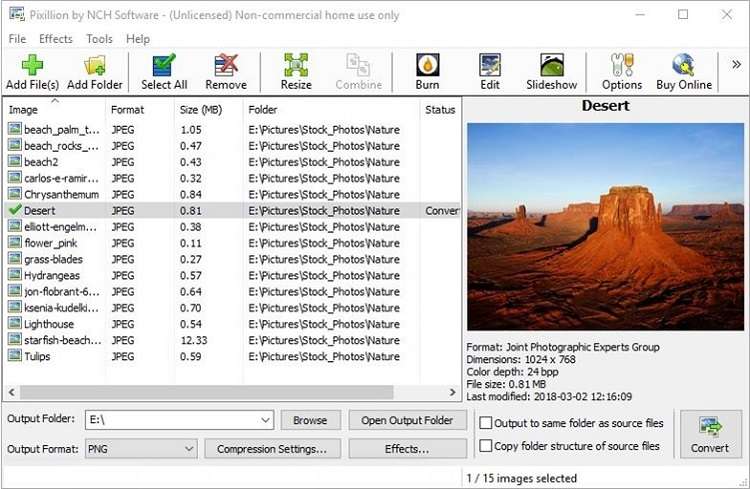
Prós:
- Ele oferece uma versão de teste potente
- Rápido e simples
Contras:
- O programa é buggy
5. Image Converter
O Image Converter é uma ferramenta que pode converter entre formatos de imagem. Ele suporta FFmpeg, por isso é praticamente compatível com qualquer extensão de imagem comumente usada como JPG, BMP ou PNG. O programa tem dois modos - modo de conversão única e processamento em lote (para aqueles com toneladas de arquivos DNG).
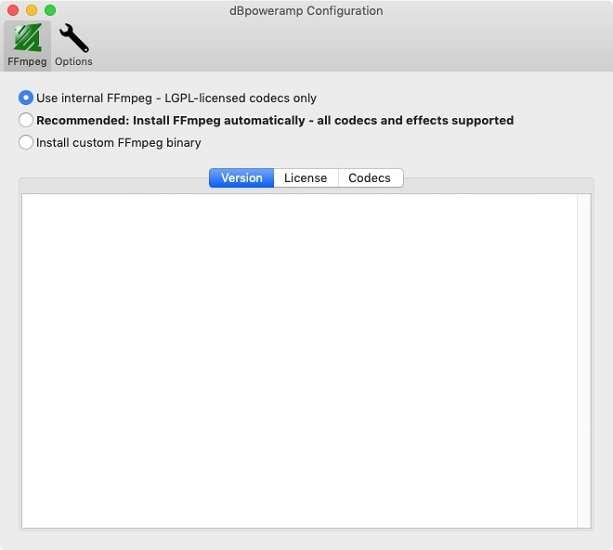
Prós:
- Ele oferece uma biblioteca de efeitos de imagem
- Processamento rápido de lotes
Contras:
- Um pouco desafiador para navegar no início
6. Free AVS Image Converter
O CONVERSOR de Imagens AVS é outra excelente opção para converter imagens em seu formato favorito e editá-las para torná-las mais apresentáveis. O programa permite aplicar efeitos impressionantes e redimensionar imagens usando predefinições.
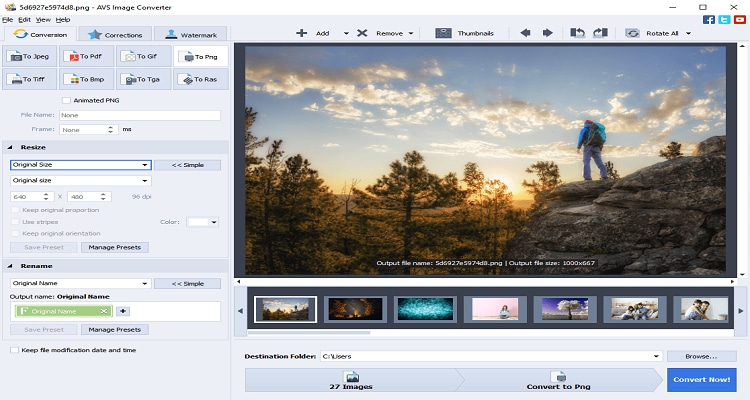
Prós:
- Ele converte imagens em todos os formatos-chave
- Compatível com todas as versões ativas do Windows
Contras:
- A versão gratuita marca as imagens editadas ou convertidas
Parte 4. Como converter DNG para JPG online gratuitamente
Você também pode editar ou converter suas imagens RAW DNG em formatos universalmente aceitos como JPG online gratuitamente usando o Media.io. Esta ferramenta quase carrega uma quantidade semelhante de funções oferecidas pelo Desktop UniConverter. Além disso, ele é incrivelmente útil quando você quer converter imagens usando seu smartphone.
As etapas para usar este conversor DNG on-line são as seguintes:
Passo 1: Abra o Media.io usando o navegador do seu dispositivo.
Passo 2: Carregue os arquivos do seu computador ou do Dropbox/Google Drive.
Passo 3: Clique em Converter todos os arquivos para a guia e selecione JPG como o novo tipo de arquivo.
Passo 4: Em seguida, pressione Converter para ativar o processamento.
Passo 5: Por fim, clique em Baixar Tudo para salvar a imagem de volta ao seu dispositivo.
Resumo
Converter DNG para JPG pode levar um bom tempo. Sabemos que seu tempo é valioso, e é por isso que recomendamos usar o Wondershare UniConverter para realizar a conversão DNG para JPG. Ele não só economiza tempo, mas mantém a qualidade original do arquivo RAW.
A sua caixa de ferramentas completa
 Batch convert MOV to MP4, AVI, 3GP and vice versa easily.
Batch convert MOV to MP4, AVI, 3GP and vice versa easily. 


Santos
staff Editor